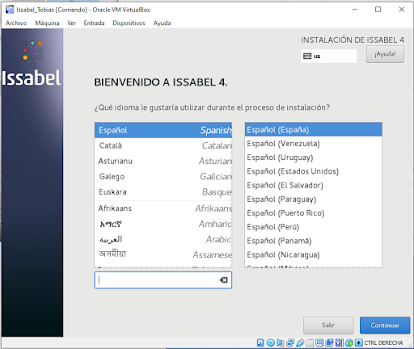viernes, 7 de mayo de 2021
Instalación del SW de configuración de las centrales telefónicas de Panasonic
lunes, 3 de mayo de 2021
lunes, 26 de abril de 2021
viernes, 16 de abril de 2021
Práctica Issabel PBX
En esta práctica hemos configurado una máquina virtual con Issabel PBX,
para ello, hemos tenido que seguir varios pasos:
1.-El Primer paso es abrir VirtualBox y crear una máquina virtual.
2.-Después elegimos el nombre, destino, tipo y versión.
3.-Seleccionamos un tamaño de memoria de 2048 Mbs.
4.-Elegimos la opción de crear un disco duro virtual.
6.-Aceptamos la opción de reservado dinámicamente.
7.-Marcamos 8GB de tamaño para nuestro disco duro virtual y le damos a crear.
8.-El acceso a nuestra máquina ya se ha creado.
9.-Le damos click derecho en el acceso a la máquina, seleccionamos Red en la barra de la izquierda y en Adaptador 1 cambiamos la opción de "Conectado a" a Adaptador puente y aceptamos.
10.-Abrimos la máquina y nos sale una opción de seleccionar el software, en el cual seleccionamos el previamente descargado, "Issabel", Después le damos a la opción de "Install".
11.-Cuando haya cargado, seleccionamos nuestro idioma y nacionalidad deseada para continuar la instalación.
12.- Luego nos saldrá esta pantalla con unas cuantas alertas, que habrá que clicar en cada una para cofigurarlas. En nuestro caso seleccionamos el teclado castellano, el software Asterisk 11 y el destino de instalación del disco duro virtual que hemos creado antes.
martes, 16 de marzo de 2021
Resumen desde el 3/03 hasta el 16/03
No ha pasado más que casi dos semanas desde el último resumen, pero éstas dos semanas hemos hecho una práctica de configurar una centralita para conseguir comunicarnos con unas extensiones a otras líneas externas, hemos hecho kahoots de repaso de números IP, también hemos aprendido algo sobre VoIP, y hemos hecho tanto un esquema como un ejercicio en packet tracer configurando varios móviles fijos con VoIP.
Hoy es el día de la evaluación y hemos hecho varios kahoots y hemos tenido que ir a recoger unos cables de pares trenzados con conector RJ-45 que deberemos ordenar los que vayan según la longitud del cable
También me he guiado al empezar con VoIP con un vídeo de habla inglesa:
lunes, 8 de marzo de 2021
Configuración de un sistema de telefonía básico
miércoles, 3 de marzo de 2021
Resumen del 27/01 al 03/03
Hemos empezado con el tema de la telefonía y acabado el primer examen del tema.
Las clases las hemos dedicado a hablar de tanto centralitas telefónicas, como operadores, como diferentes tipos de móviles y sus características.
En el blog hemos empezado el tema de la telefonía buscando un vídeo sobre ésta y respondiendo unas preguntas que nos ha hecho Carmen, también hemos hecho varias entradas hablando sobre modelos de móviles que hemos tenido que: tanto ordenar según nuestro favorito como asociar un tipo de móvil a una persona de cierta edad.
Antes de empezar el tema hicimos un examen general de redes de datos que me salió muy bien, al contrario que el de telefonía que acabamos de terminar, que no lo tenía del todo preparado, además de ser un tema que abarca muchas novedades para mi
lunes, 15 de febrero de 2021
Ranking de móviles
1º Nubia Red Magic 5G
Sistema Operativo: Android 10
CPU: Snapdragon 865
RAM: 8/12GB
Batería 4500 mAh
Cámaras: Traseras: 64 / 8/ 2MP Frontal: 8MP
Pantalla: 6,65" y resolución de 1080 x 2340 a 144Hz
Precio: 500€
En conclusión: Es un móvil en principìo ideado para jugar cómodamente porque además tiene dos gatillos en los laterales que funcionan como los de un mando, sin embargo, no lo quita como un buen móvil de uso cotidiano, pero el precio es más elevado que la media.
2º Samsung Galaxy Note 20 Ultra
Sistema Operativo: Android 10
CPU: Exynos 990
RAM: 12GB
Batería: 5000 mAh
Cámaras: Traseras: 108/40MP F rontal: 10MP
Pantalla: 6,9" y resolución de 1440 x 3200 a 120Hz
Precio: 1000€
En conclusión: tiene muy buenas características en general. Saca muy buenas fotos y vídeos, aguanta mucho tiempo encendido, tiene una pantalla con una calidad y fluidez muy buenas... La única pega es el precio, pero si te lo puedes permitir es un pepinaco.
3º
martes, 9 de febrero de 2021
Compañías de telefonía y datos
La oferta más barata de orange trata de :
-100GB por 6 meses
-Llamadas ilimitadas
por 12,50€ al mes por 3 meses, luego 24,95€.
Mientras que la más cara:
-Fibra de 600mb/s
-4 línea móvil
-Datos y llamadas ilimitadas
-Orange TV total
-Netflix HD
-24 meses de Amazon Prime
por 62,48€ al mes por 3 meses, luego 124€.
PEPEPHONE:
La oferta más barata de pepephone :
-5GB de datos acumulables
-Llamadas ilimitadas
por 7,90€ por mes
Mientras que la más cara:
-Fibra 600mb
-Router Wifi 5G
-1línea:
-31GB acumulables
-Llamadas ilimitadas
-Roaming
por 48,90 al mes
martes, 2 de febrero de 2021
Introducción a la telefonía
He elegido este vídeo porque explica brevemente la evolución del teléfono desde que se creó hasta casi la actualidad sin irse por las ramas a otros temas relacionados.
1. ¿Cuándo empezó? en 1857
2.¿Quién inventó el primer teléfono? Antonio Meucci diseñó el primer teléfono, pero Alexander Graham Bell fue quien lo patentó y desarrolló por su mejor situación económica
3.¿Dónde se inventó? En Boston, EE.UU
4.¿Cómo fue la evolución de los sistemas de telefonía? Se dio paso a un sistema de telefonía manual que pasó a ser manejado en centrales automáticas y más tarde, aparecieron los llamados teléfonos de disco, seguidos por los teléfonos móviles.
5.¿Cuáles fueron los primeros países en implementar los sistemas de telefonía?
EE.UU, Japón, Alemania, Italia, Argentina...